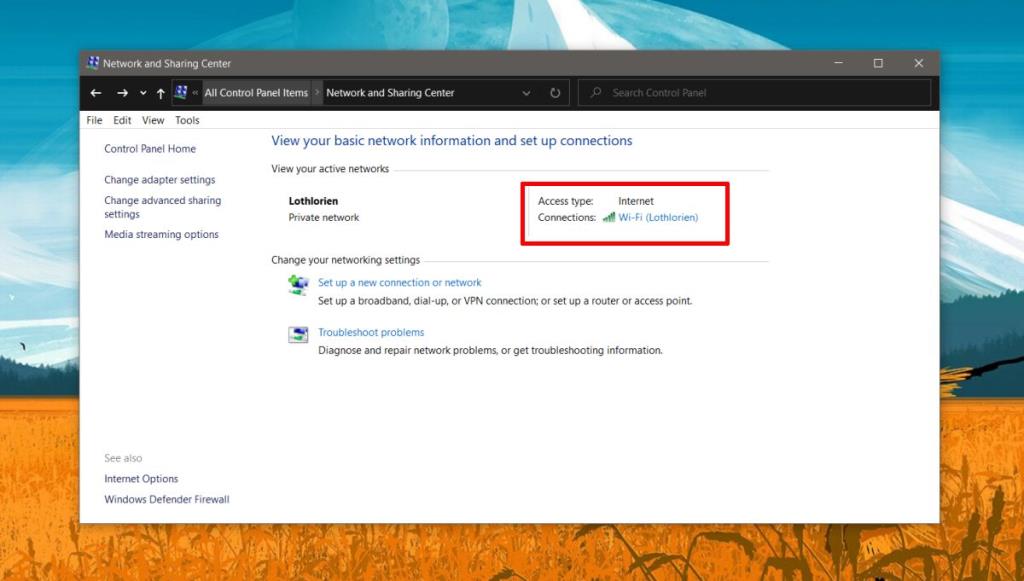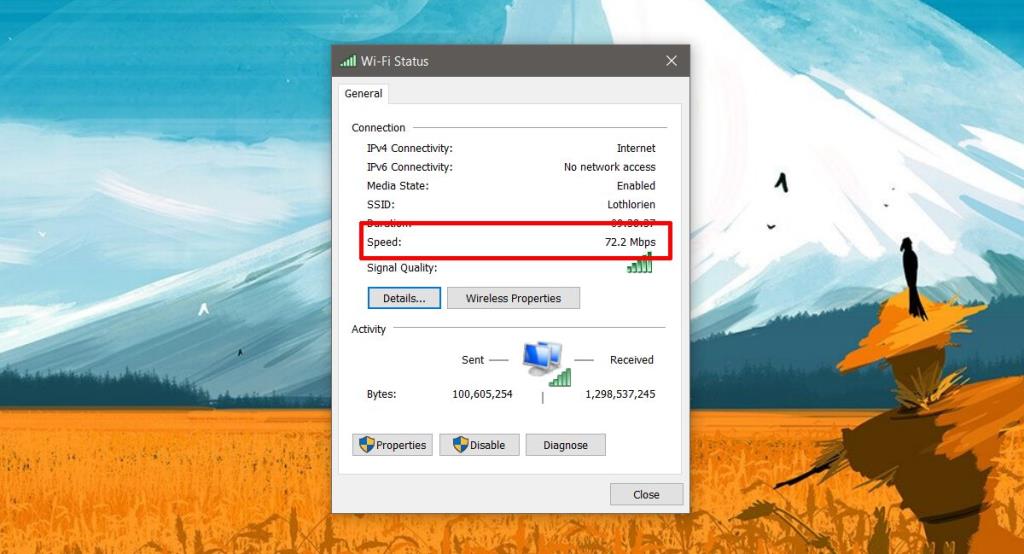Lorsque nous parlons de la vitesse d' une connexion Internet , nous regardons normalement ce que le FAI fournit et le forfait de données que nous avons acheté. Dans la plupart des cas, ces deux éléments sont vraiment importants en matière de vitesse de connexion, mais ils ne sont pas le seul facteur décisif. Les systèmes de bureau se connectent à Internet via un matériel appelé adaptateur réseau. Comme tout autre matériel, une carte réseau a ses propres spécifications, et ces spécifications jouent un rôle important dans la détermination de la vitesse de connexion que vous obtenez.
Voici comment trouver la vitesse de connexion d'une carte réseau sous Windows 10. Une carte réseau est parfois aussi appelée carte réseau ou carte d'interface réseau. Ils sont tous la même chose.
Vitesse de connexion de la carte réseau
Sous Windows 10, vous pouvez afficher la vitesse de connexion prise en charge par votre carte réseau à partir du Panneau de configuration. Assurez-vous que la connexion est active, par exemple, si vous souhaitez afficher la vitesse prise en charge par le WiFi, vous devez être connecté à un réseau WiFi. De même, si vous souhaitez afficher la vitesse de connexion d'une connexion Ethernet, vous devez disposer d'une connexion Ethernet active.
Le moyen le plus rapide d'ouvrir le Panneau de configuration avec le paramètre correct consiste à ouvrir l'Explorateur de fichiers et à saisir ce qui suit dans la barre d'emplacement. Appuyez sur Entrée.
Panneau de configuration\Tous les éléments du panneau de configuration\Centre Réseau et partage
Vous verrez votre connexion WiFi et/ou Ethernet active ici. Cliquez dessus et une fenêtre de propriétés s'ouvrira.
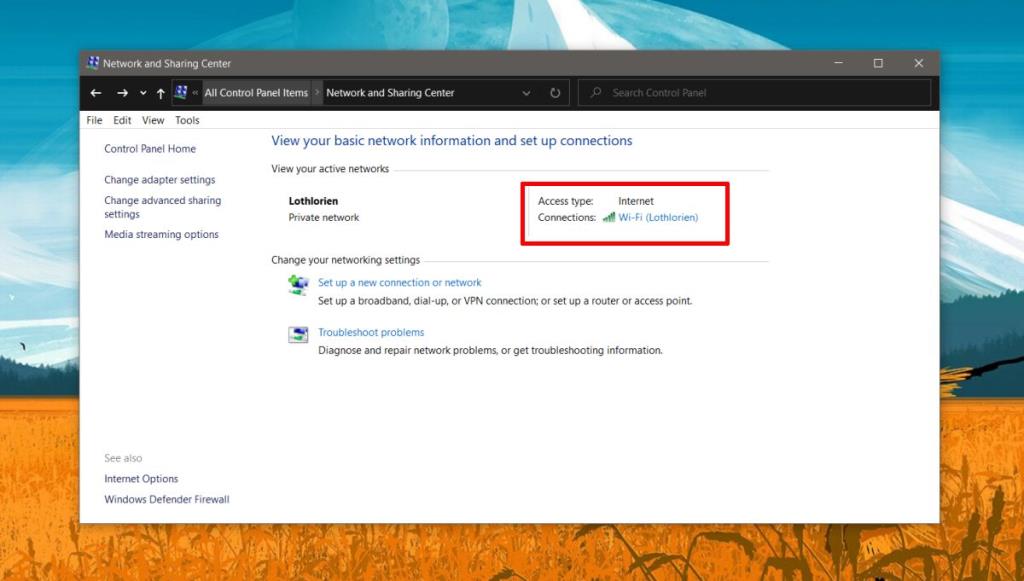
Dans la fenêtre des propriétés, recherchez Vitesse, et il vous dira quelle est la vitesse maximale prise en charge par votre carte réseau.
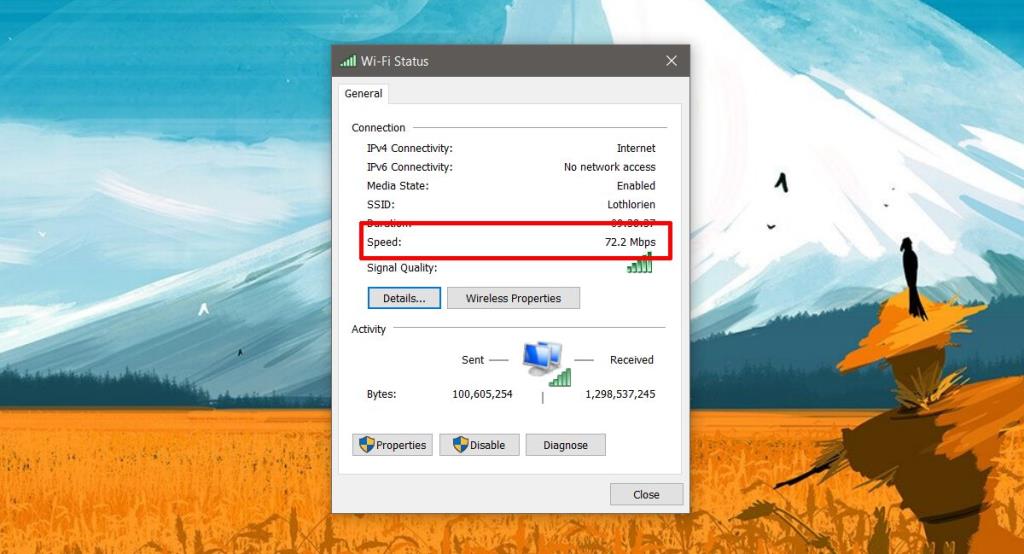
Si nous prenons la vitesse du réseau de la capture d'écran, qui est de 72,2 Mbps, cela signifie que le système peut utiliser une connexion offrant des vitesses de transfert allant jusqu'à 72,2 Mbps (téléchargement et téléchargement). Si la connexion est plus rapide, le réseau ne pourra pas recevoir de données à une vitesse plus rapide. Au lieu de cela, il le plafonnera à sa propre vitesse maximale, qui est de 72,2 Mbps. Si le réseau prend en charge une vitesse de 1 Go, cet adaptateur réseau n'en bénéficiera pas.
Augmenter la vitesse de la carte réseau
Il n'est pas possible d'augmenter la vitesse d'une carte réseau au-delà de ce qu'elle prend en charge. Si vous disposez d'une connexion plus rapide et que vous souhaitez en profiter, vous devrez mettre à niveau votre matériel, c'est-à-dire acheter et installer une nouvelle carte réseau. Si vous envisagez d'acheter du nouveau matériel, assurez-vous qu'il est compatible avec le reste du matériel de votre système. La vitesse prise en charge par la carte réseau est importante ; cependant, la vitesse de lecture/écriture de votre lecteur est tout aussi importante et la nouvelle carte que vous installez doit également être compatible avec votre carte mère.